Prestigio GeoVision 5900BTFMTVHD, GeoVision 7900BTFMTV User manual
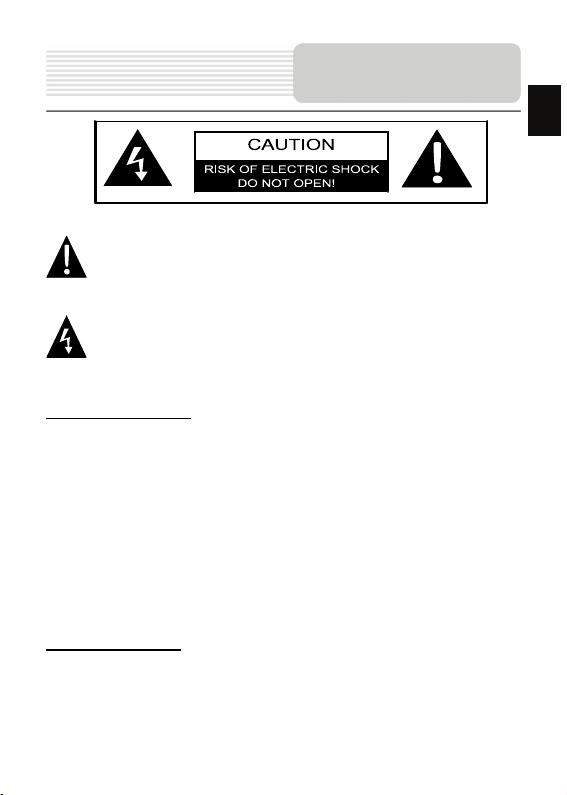
Инструкции по
безопасности
Значок восклицательного знака, вписанный в равносторонний
треугольник, обращает внимание пользователя на важный пункт,
изложенный в руководстве пользователя.
Значок молнии, вписанный в равносторонний треугольник,
предупреждает пользователя о наличии опасного напряжения в данной
части устройств а, которое может привести к поражению электрическим
током.
ПРЕДОСТЕРЕЖЕНИЕ
1. Чтобы устранить риск поражения электрическим током, не открывайте корпус
устройст ва. Внутри корпуса нет частей или деталей, ремонт которых может
быть выполнен самостоятельно. Предоставьте всю работу по устранению
неисправностей квалифицированному техническому персоналу. Отключите
шнур питания из розетки перед обращением в сервисную службу или в тех
случаях, когда Вы не планируете пользоваться устр ойств ом
длительного периода времени.
2. Производитель не несет ответственность за повреждения, вызванные
несанкционированными изменениями в конструкции данного устро йства .
3. При неправильной замене батареи существует риск взрыва. Заменяйте
батарею только на аналогичную или на равноценную батар ею.
ПРЕДУПРЕЖДЕНИЕ
Не размещайте емкости с водой или другой жидкос тью, а также мелкие предметы
на верхней поверхности устрой ства, та к как при их попадании внутрь устройст ва
существует риск пожара или повреждения устройства.
в течение
RU
RU - 1
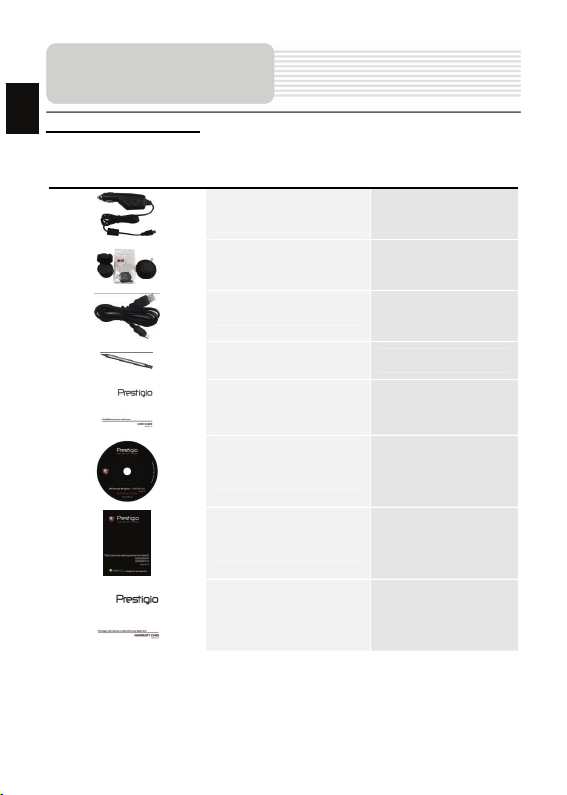
RU
Комплектность
Список аксессуаров
Изображение Описание Кол-во
Автомобильное зарядное
Крепление Smart Mount 1
устройство
1
Кабель USB
1
Электронное перо
Инструкция
(для крепления smart
mount)
CD с драйвером и
документацией
1
1
1
Руководство
пользователя
1
Гар ант ий ны й талон
1
RU - 2
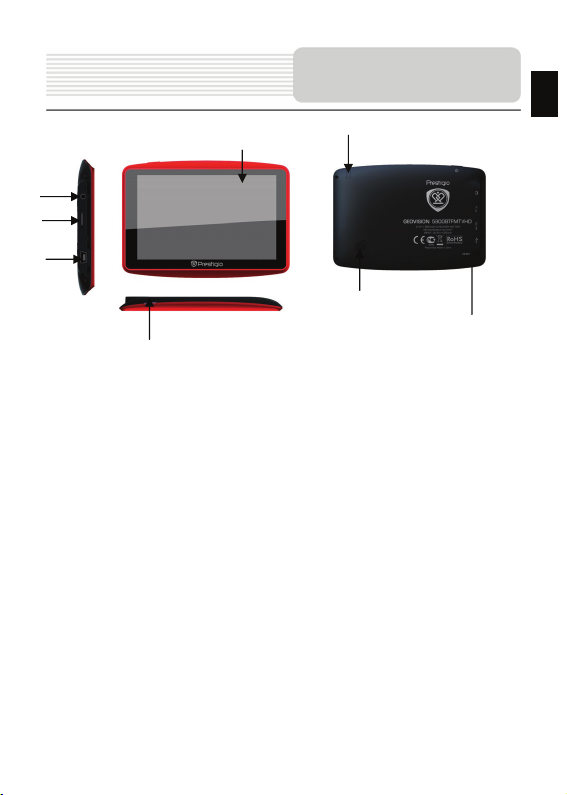
Обзор устройства
4
5
6
1. Сенсорный ЖК-экран
Для выбора команд в меню или ввода информации нажмите по нему пальцем
или электронным пером.
2. Кнопка питания
Используется для включения и выключения устройс тва.
3. Аналоговая ТВ-антенна
Прием ТВ-сигнала.
4. Разъем для наушников
Используется для подключения наушников.
5. Слот для карт памяти стандарта microSD
Используется для устан овки карт памяти microSD для получения данных или
расширения памяти.
6. USB порт
Используется для подключения USB кабеля для получения данных или
зарядки батареи.
7. Динамик
2
1
Издает звук, голос или музыку.
8. Кнопка сброса
Нажмите для перезапуска устро йства.
3
7
RU
8
RU - 3
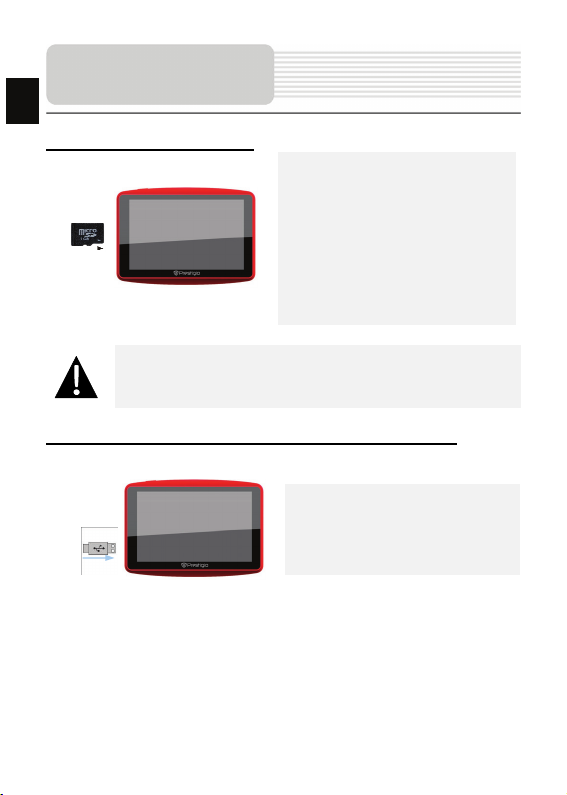
д
RU
Установка microSD карты
Подключение к внешнему USB-устройству (зарядка)
ключения
по
Внимание:
Перед извлечением microSD карты убедитесь, что она в данный
момент не работает ни с одним пр иложением.
z Уст ан ав ли ва я microSD карту,
поверните ее коннектором к
устройству (этикетка должна быть
повернута к передней панели
устройства).
z Чтобы извлечь microSD карту,
слегка нажмите на край карты,
чтобы снять защитную защелку, и
вытяните карту из слота.
z Подключите USB-коннектор к
соответствующему USB-порту.
z Подключите другой
USB-коннектор к USB-порту на ПК,
чтобы начать зарядку.
RU - 4
Системные
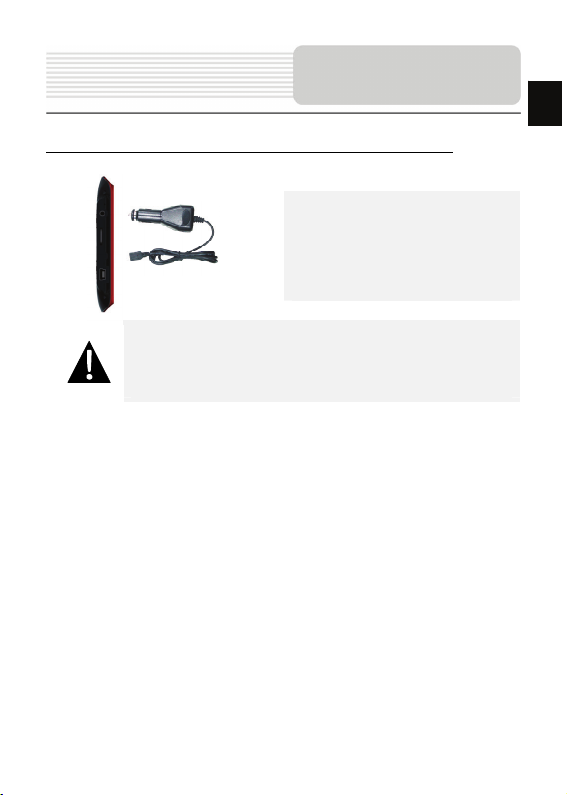
д
Системные
ключения
По
Подключение к автомобильному адаптеру питания
Внимание:
Рекомендуется подключать автомобильное зарядное устройство к
прикуривателю (12В) после зажигания двигателя, чтобы защитить
устройст во от резких изменений напряжения.
z Подключите USB-коннектор к
соответствующему USB-порту.
z Подключите коннектор
автомобильного зарядного
устройства к прикуривателю (12В),
чтобы начать зарядку.
RU
RU - 5
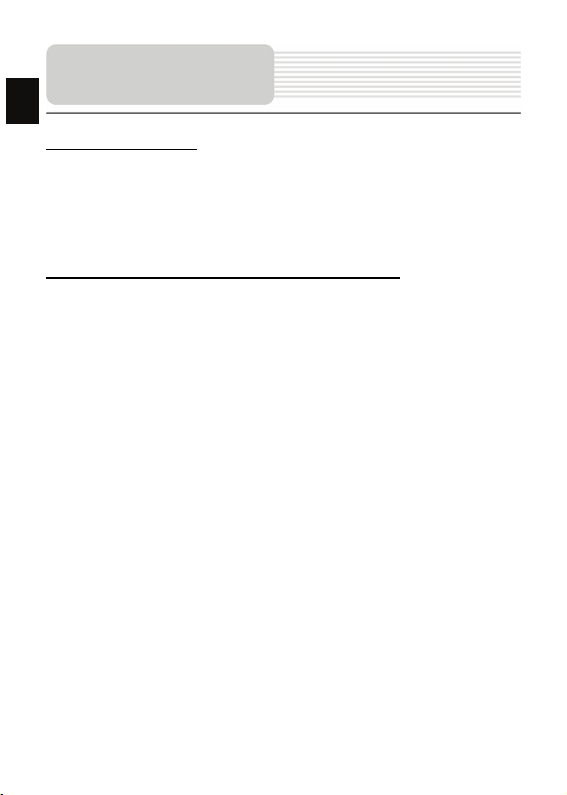
устр
RU
Использование батареи
Ваше портативное устрой ство имеет встроенную перезаряжаемую аккумуляторную
батарею. При первом использовании устройс тва необходимо полностью зарядить
батарею (как минимум 8 часа). Индикатор заряда батареи горит красным цветом во
время зарядки и ярко-зеленым после ее окончания. Время зарядки составляет
примерно 3/4 часа.
Обратите внимание при работе с батареей:
z Новая батарея должна быть полностью заряжена при первом
использовании.
z Нет необходимости заряжать устро йство до полной разрядки батареи.
ойства
Питание
RU - 6
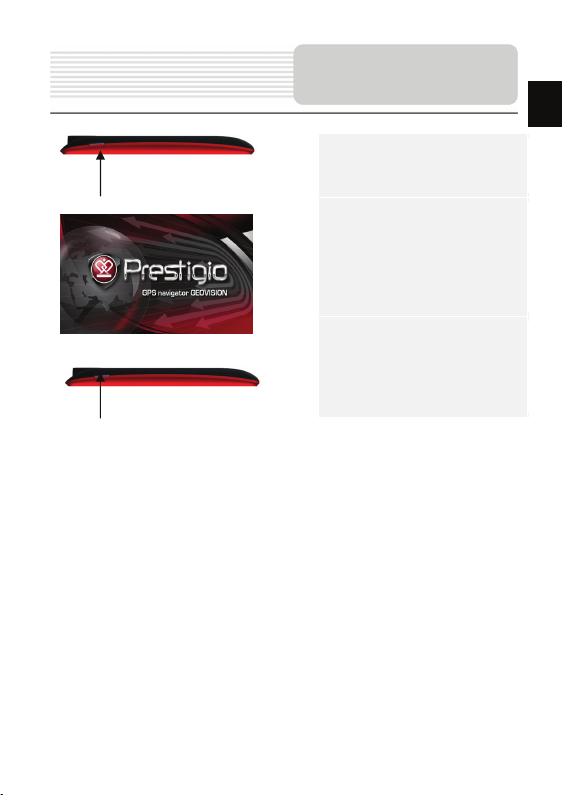
Начало работы
1. Чтобы включить устройство,
нажмите и удер жив айт е
кнопку питания (Power).
2. Вскоре после приветствия на
экране появится главное
меню.
3. Для выбора функций
воспользуйтесь электронным
пером.
4. Нажмите и удерживайте
кнопку питания (Power),
чтобы выключить устройство
или перевести его в спящий
режим.
RU
RU - 7
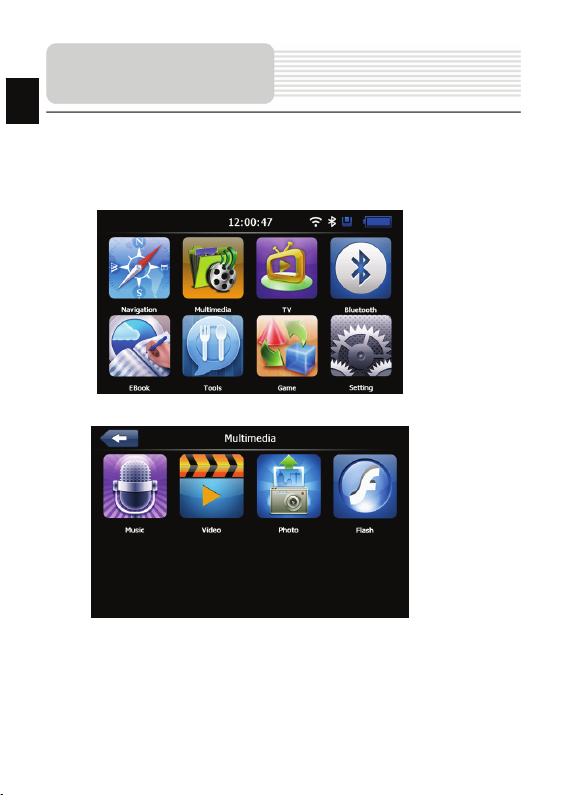
RU
Главное меню
После приветствия автоматически появится главное меню. Оно состоит из
следующих разделов: Navigation (Навигация), Multimedia (Мультимедиа), Analog TV
(Аналоговое ТВ), Bluetooth, EBook (Электронные книги), Tools (Инструменты),
Game (Игры) и Settings (Настройки).
В разделе Multimedia (Мультимедиа) вы увидите следующее меню:
RU - 8
